使用1panel替换nginx代理服务和证书管理,自动续费证书,解放双手
在线安装1panel
https://1panel.cn/docs/installation/online_installation/
我的系统是Ubuntu,使用以下命令即可,其他的系统访问上述官网地址使用其他的命令
curl -sSL https://resource.fit2cloud.com/1panel/package/quick_start.sh -o quick_start.sh && sudo bash quick_start.sh
安装引导一步一步设置即可
主要的是修改默认的账号和密码为自己想设置的即可,然后docker-compose版本低记得升级,其他不需要动,直接回车即可
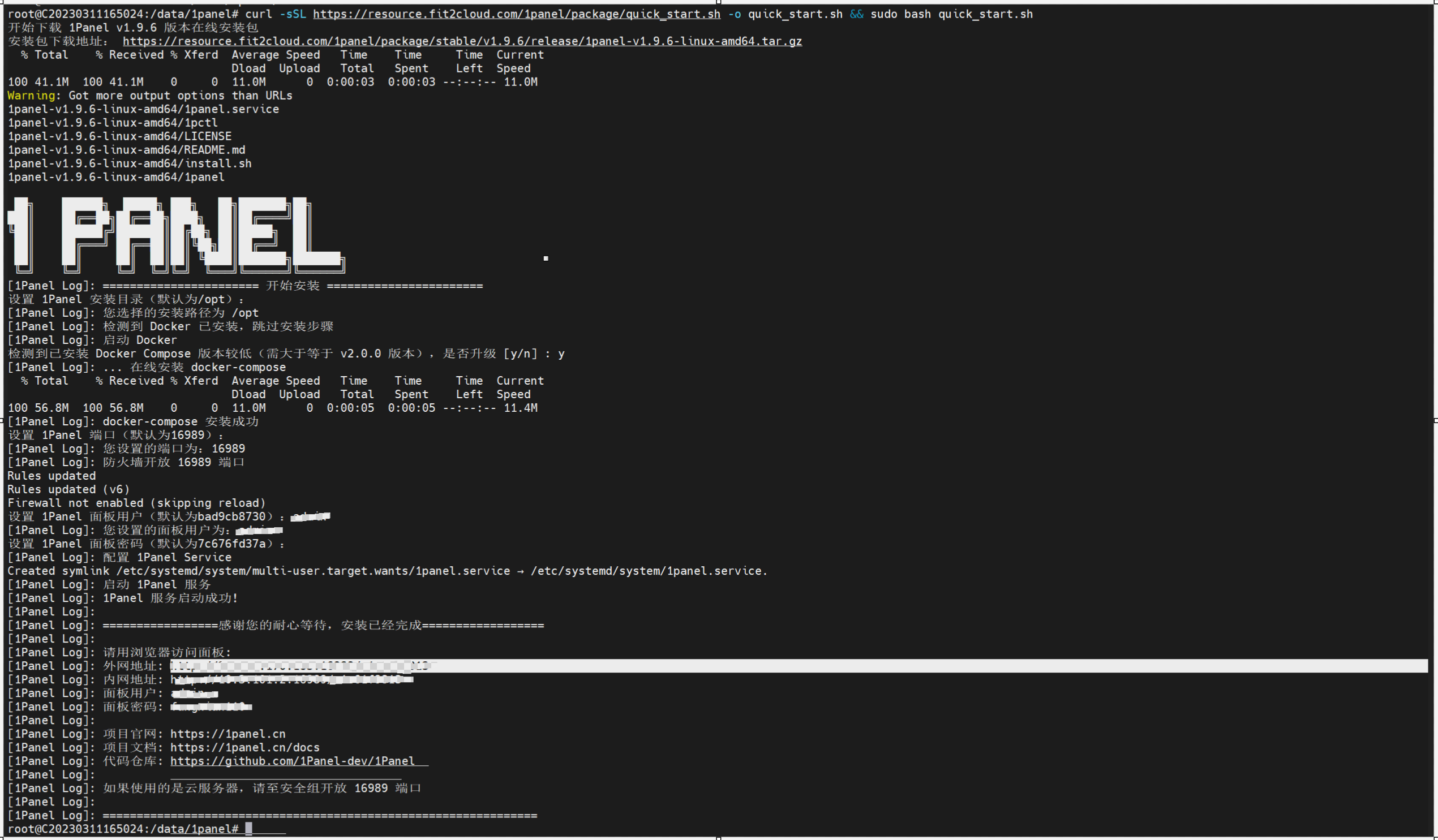
然后访问你的1panel的地址;
使用1panel
1.安装OpenResty,不安装这个你点击网站也无法创建网站,也会提示安装的。
需要使用默认的80,443端口,如果使用了nginx的或者其他的占用这2个端口的程序,需要停止,不然会影响域名访问和http强制跳转https
同时OpenResty安装之后不支持修改端口,(已踩坑)
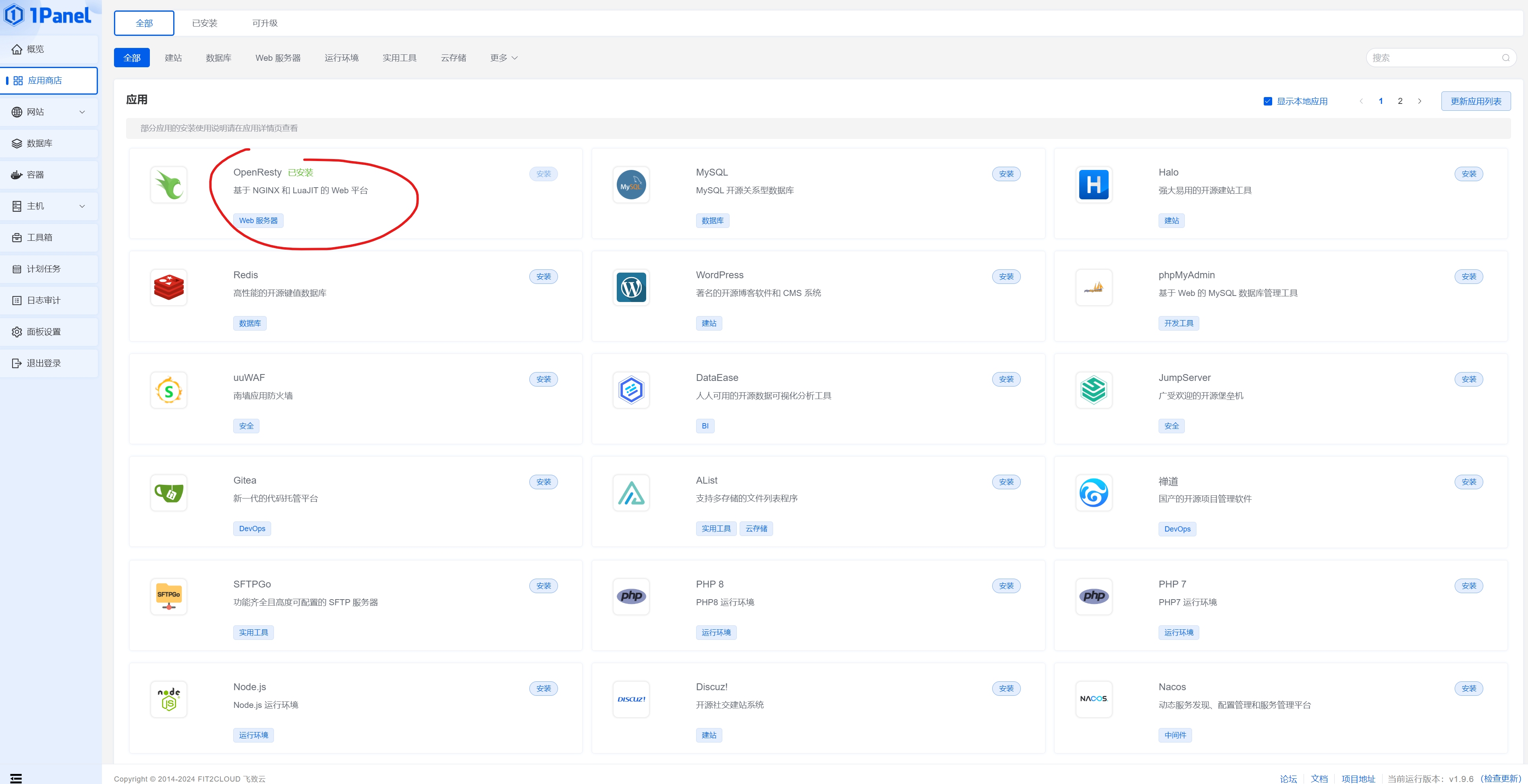
2.创建网站,这样就可以一键构建这些已有的应用,由于我不需要,这里不展示此功能,
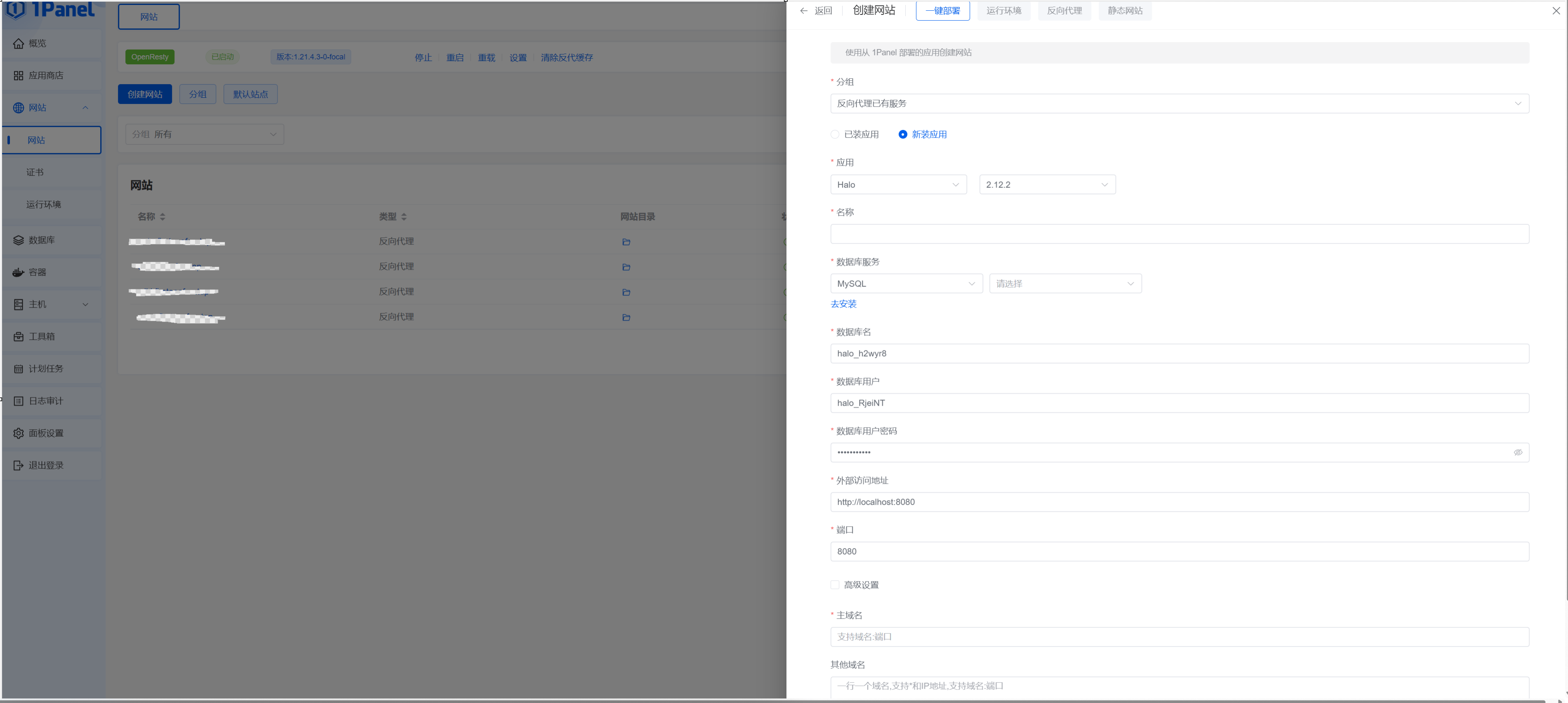
3.创建网站,反向代理类型
这是我使用1panel的原因,由于本人是nas的docker部署的各个服务,使用frp映射到到云服务的端口然后采用nginx,阿里云的ssl证书一年,即将到期。后续不希望每次都需要我手动来处理。所以准备切换到1panel来管理。等于是我目前基本的需求是使用1panel来代理我原来的nginx代理作用和证书管理。
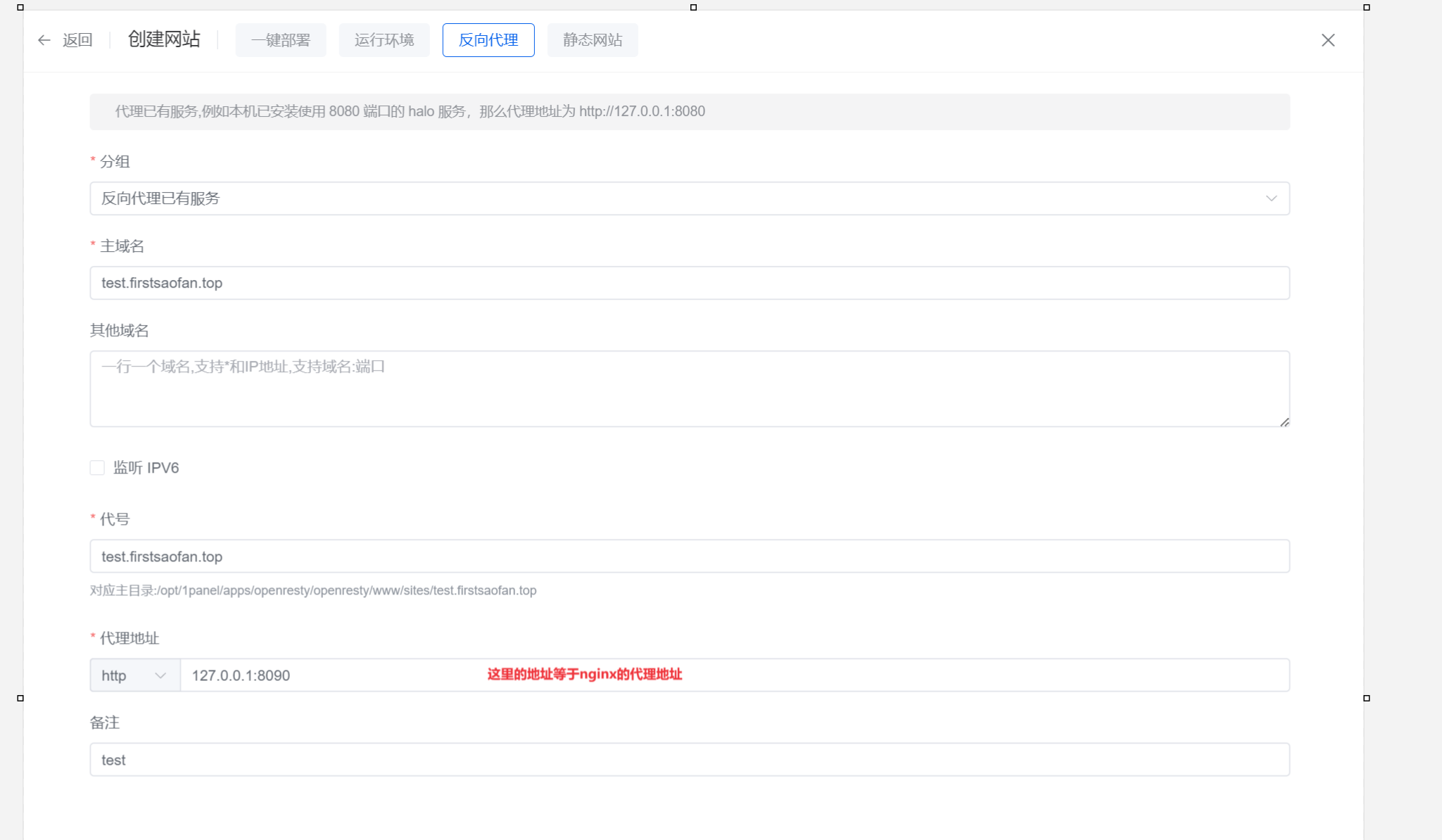
4.申请证书
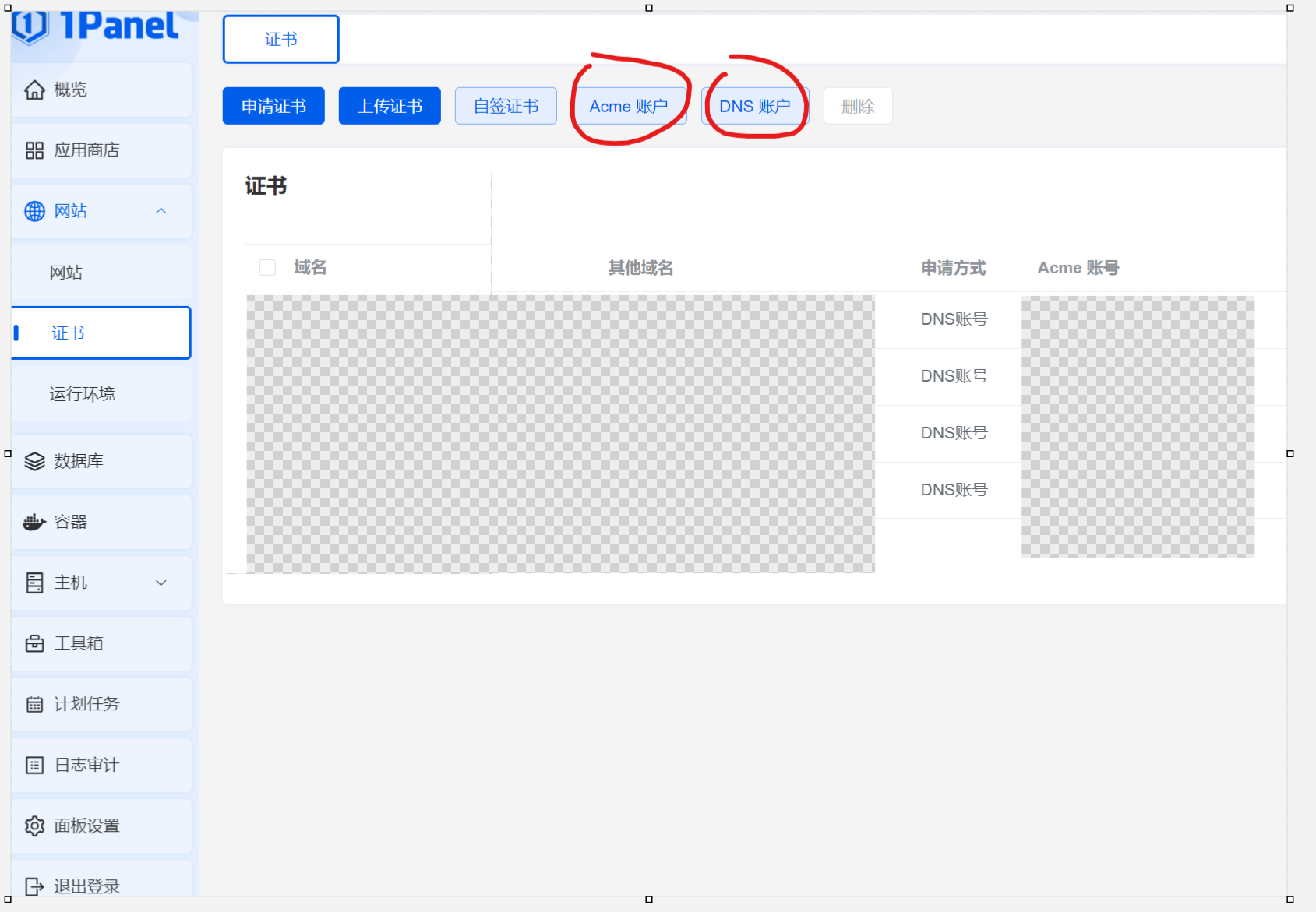
1.创建一个Acme账户
如下填写好自己的邮箱确认即可
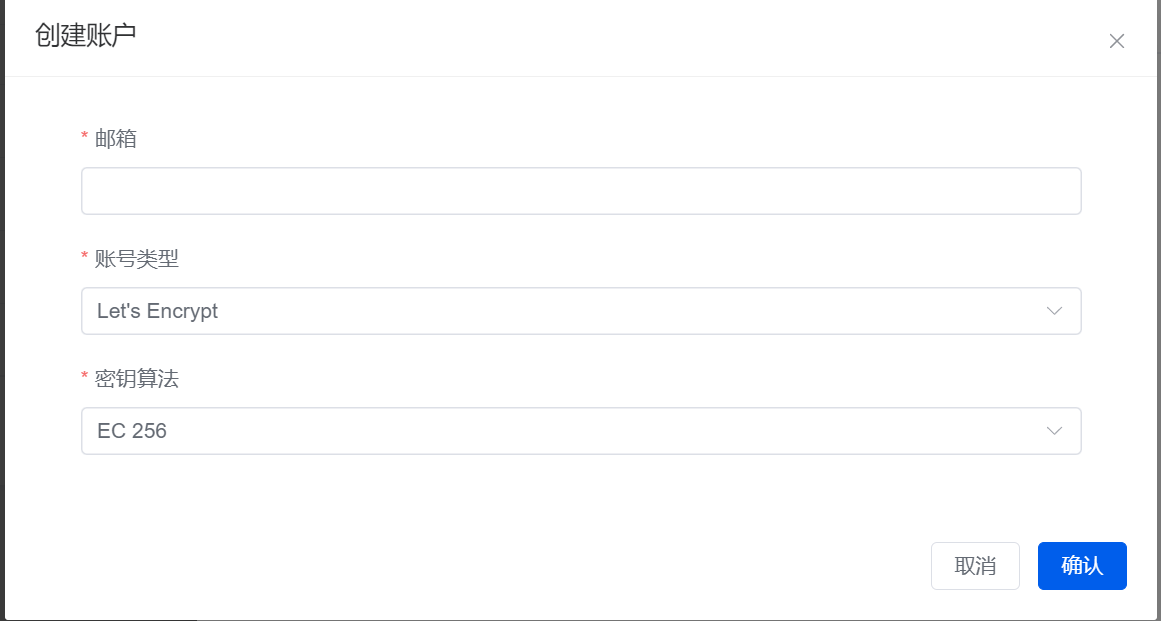
2.创建DNS账户
名称随便写,access key,和secret key需要到你的域名提供商的云服务器创建,国内我就只举例阿里云和腾讯云了,都在你的右上角头像哪里,鼠标放在头像哪里点击对应的api密钥或者access key 管理
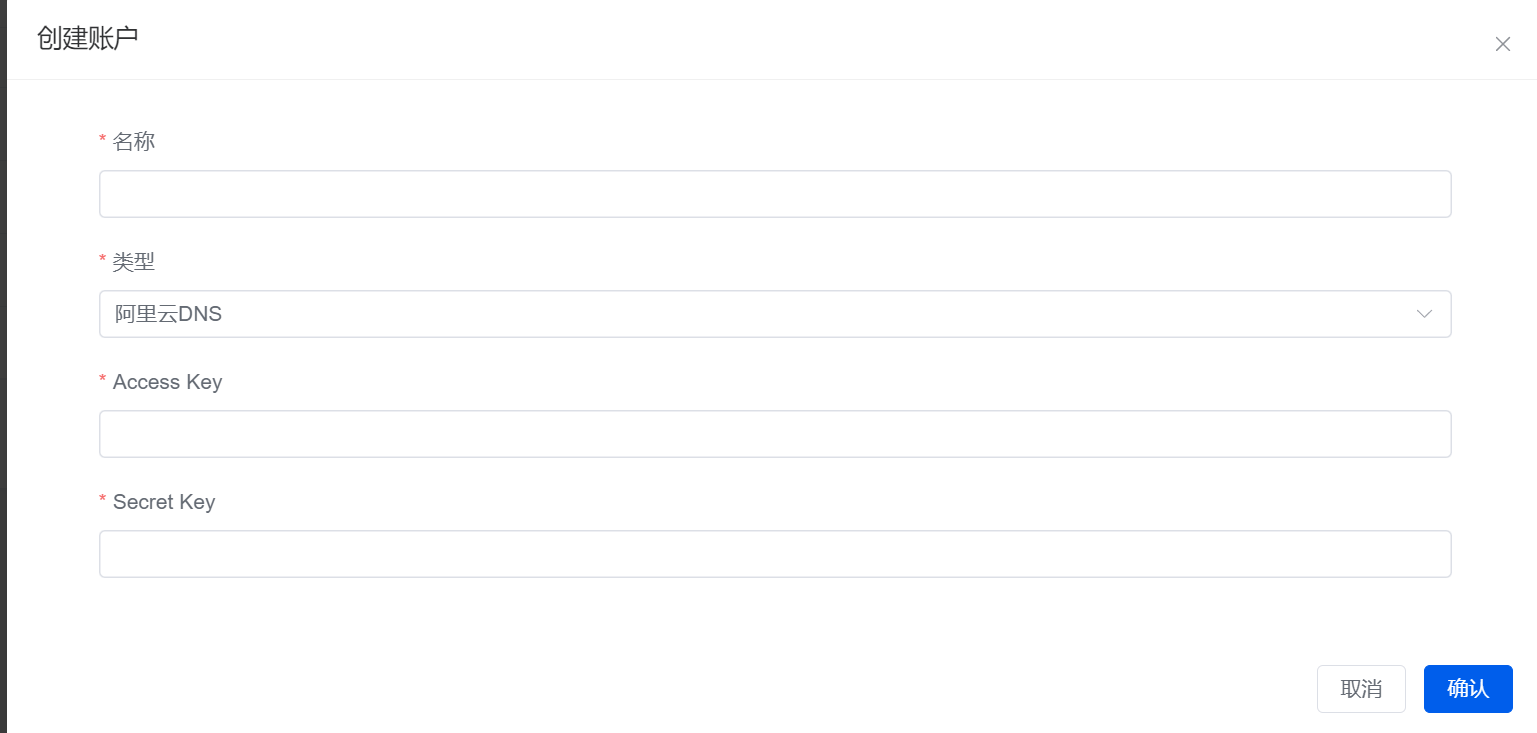
腾讯云:
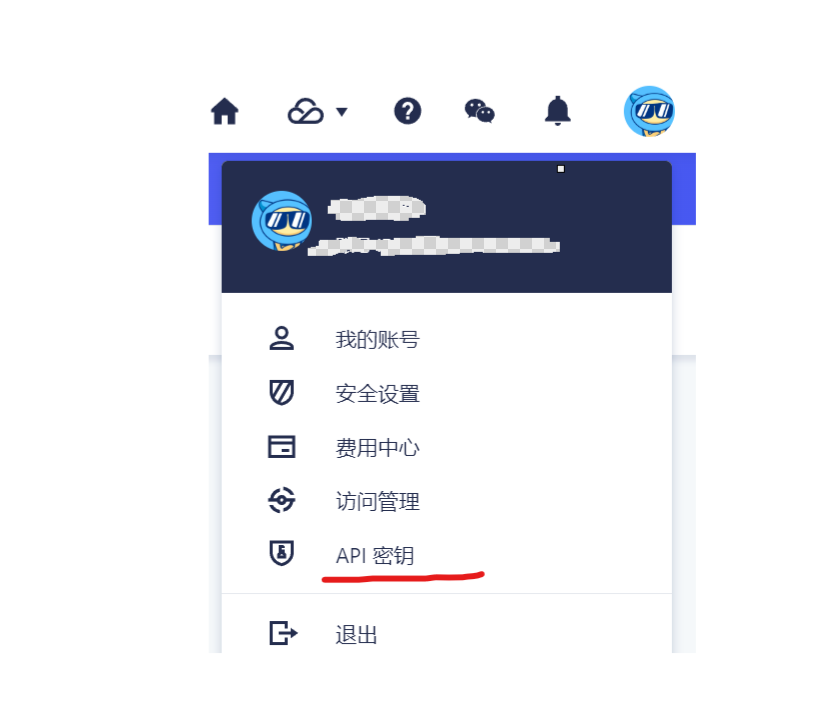
阿里云:
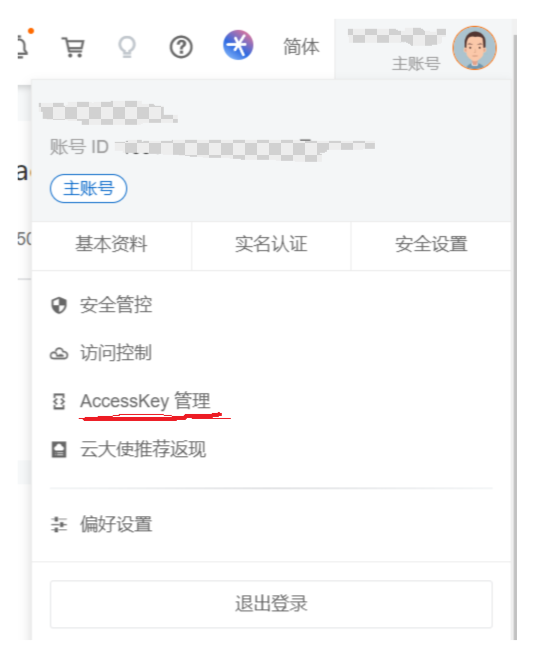
创建好密钥之后填好即可。
3.申请证书
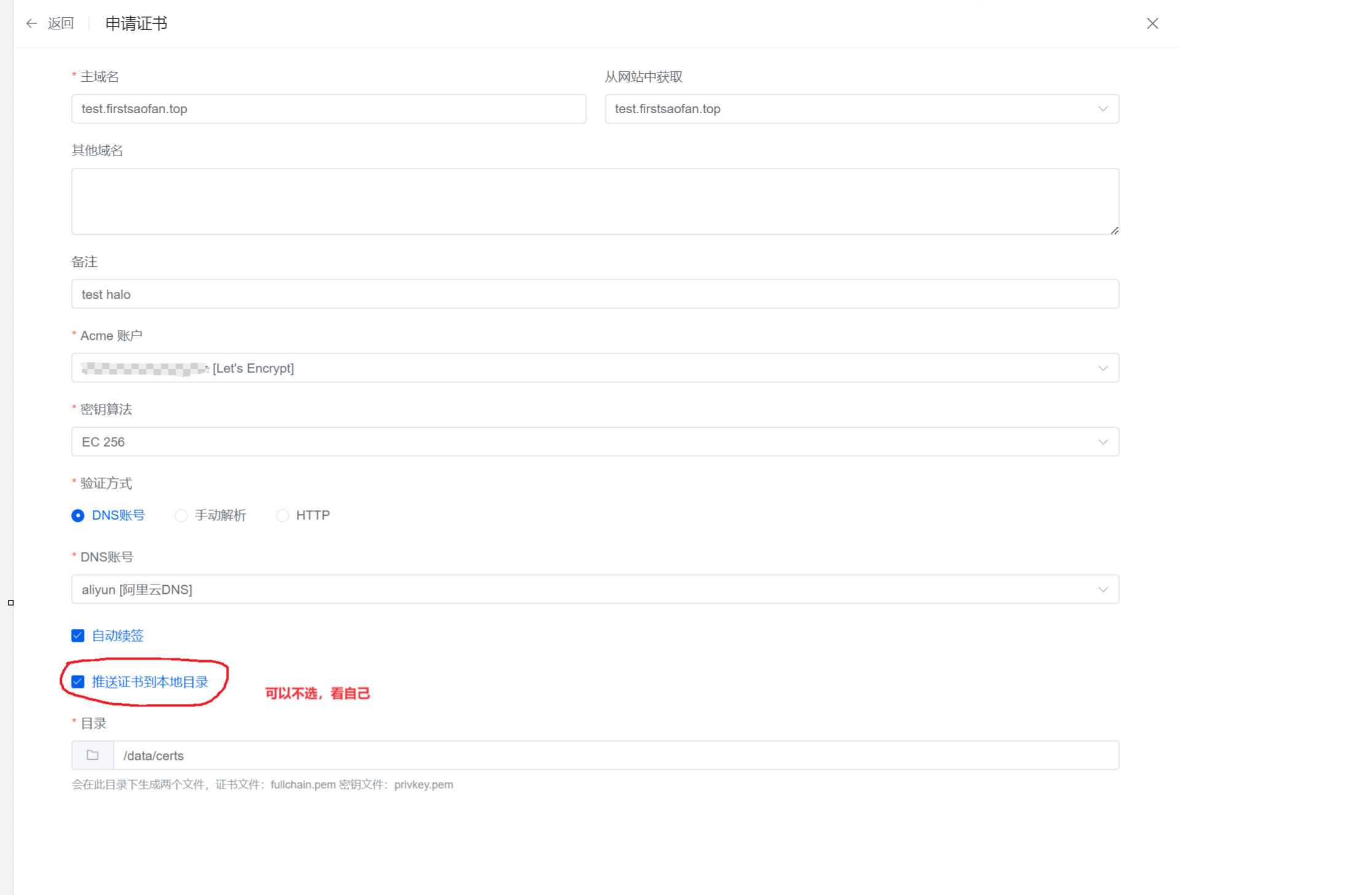
如图,申请成功
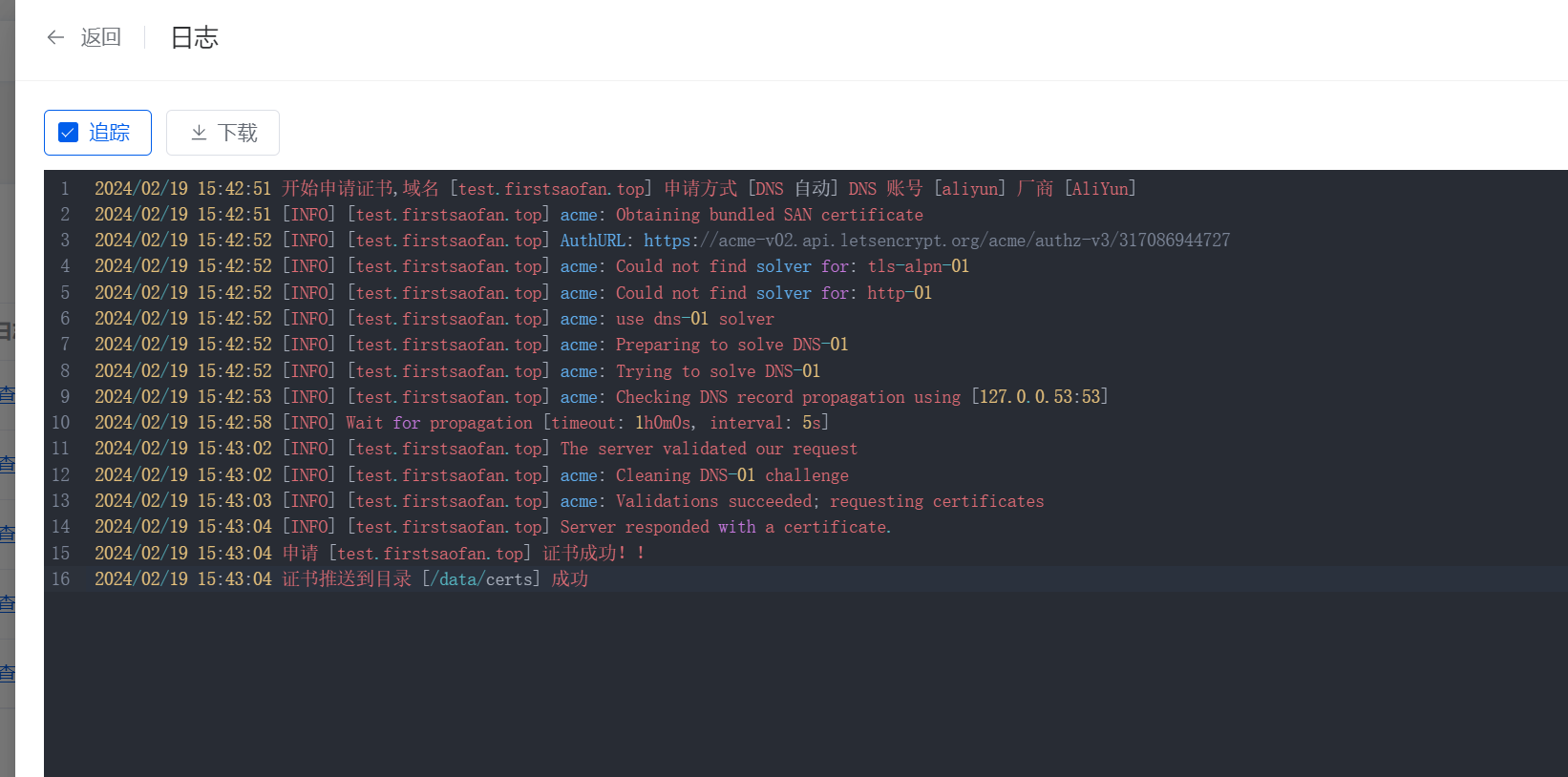
5.使用证书

1.点击配置
以下是打开的界面
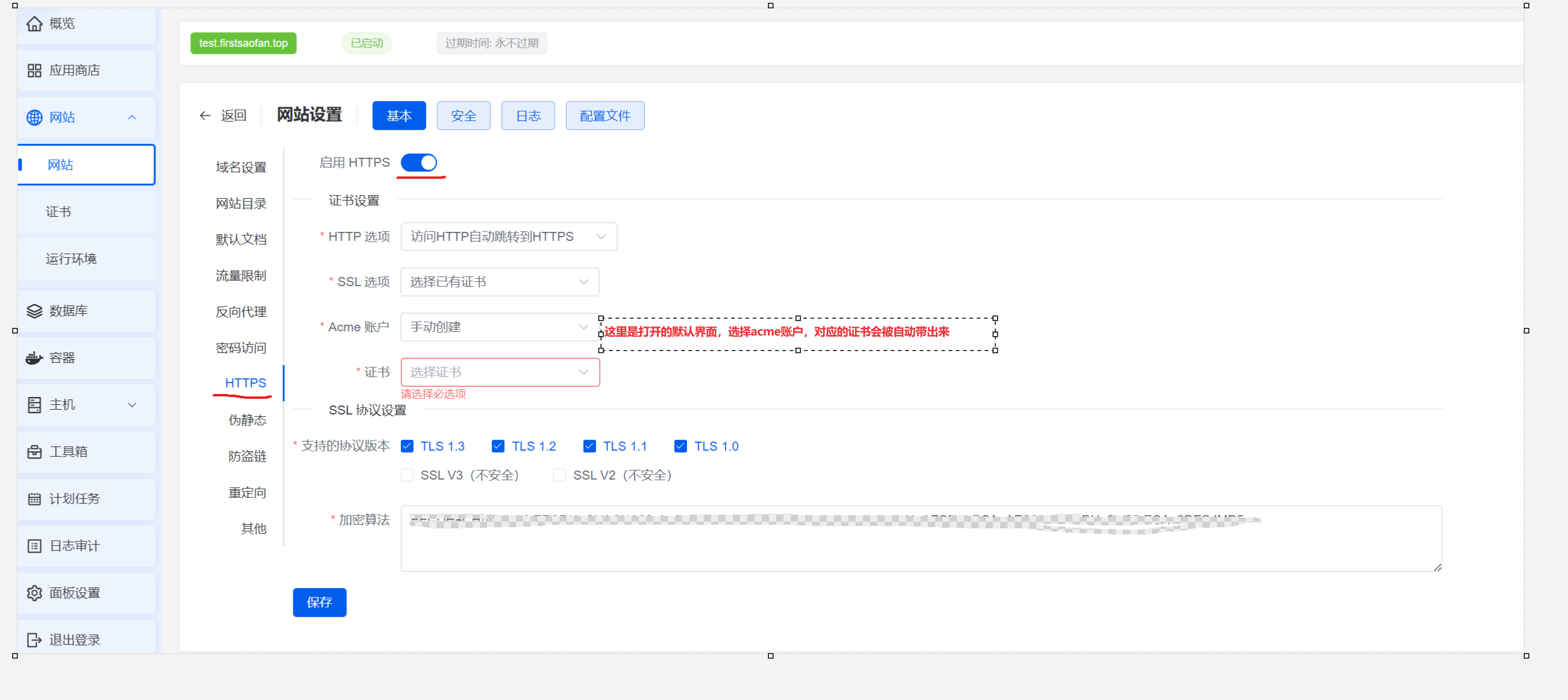
选择自己的acme账户,我们之前申请的证书就被带出来,默认是三个月,1panel会自动续费。
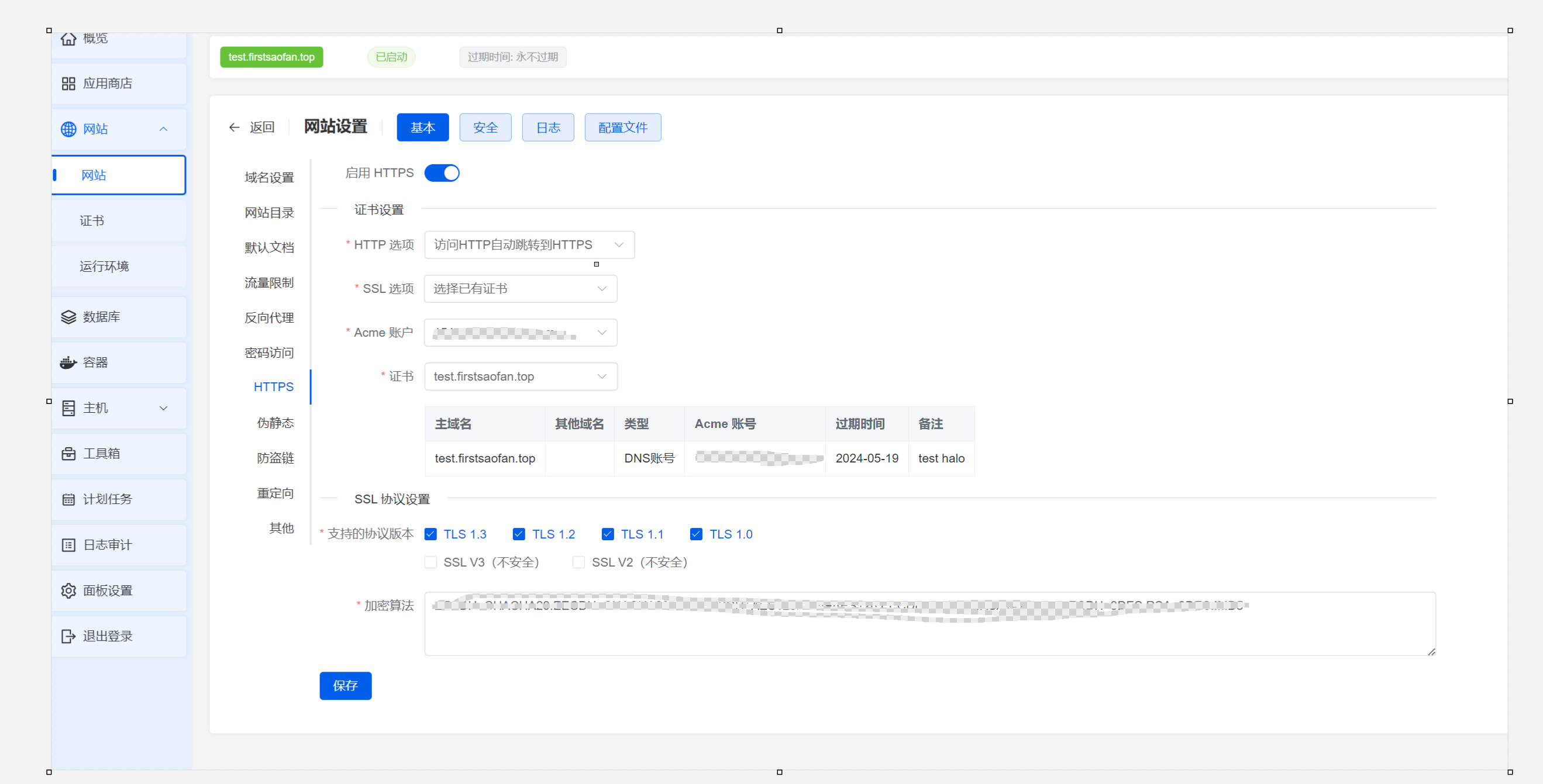
未绑定证书前如图:
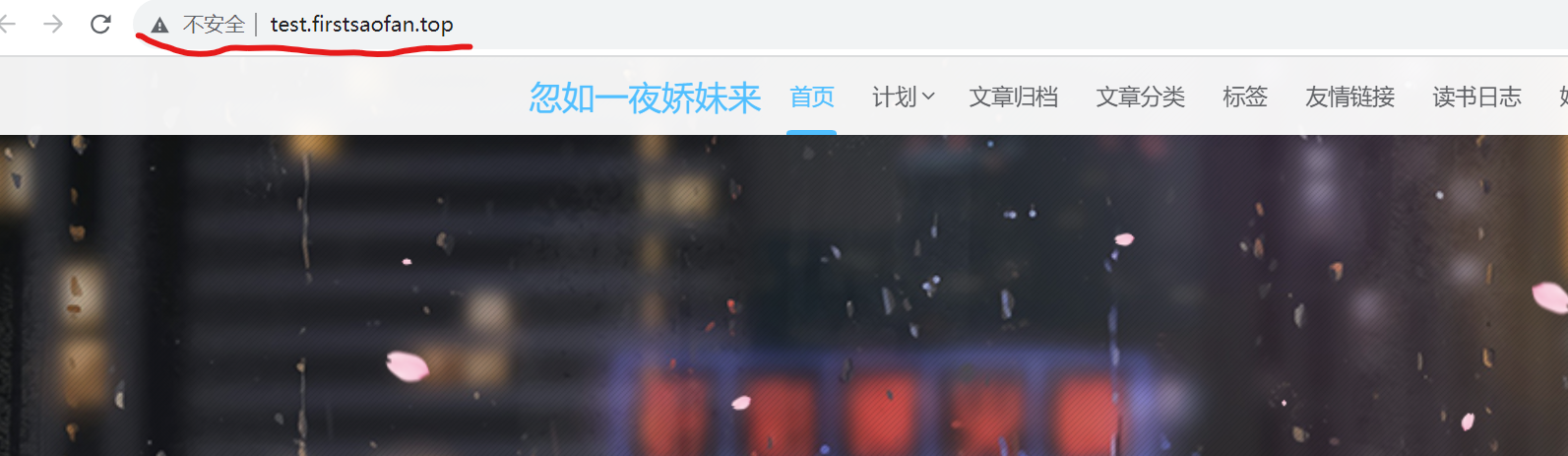
绑定证书后如图:
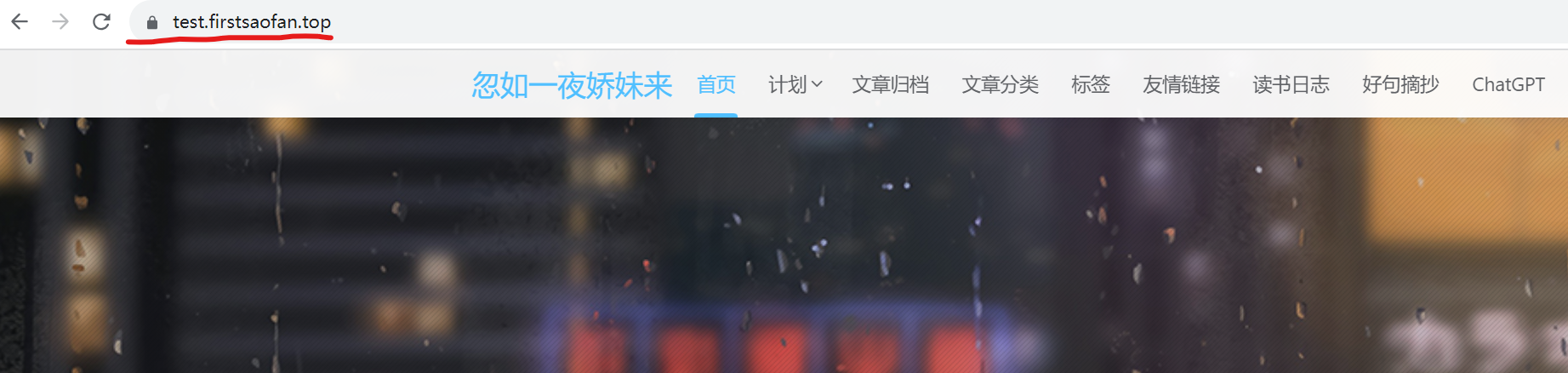
其他的服务重复上述操作即可。
总结
1.1panel安装OpenResty端口需要使用默认的80和443,不然会直接影响域名访问和http强制跳转
2.需要去自己的域名的供应商创建密钥
